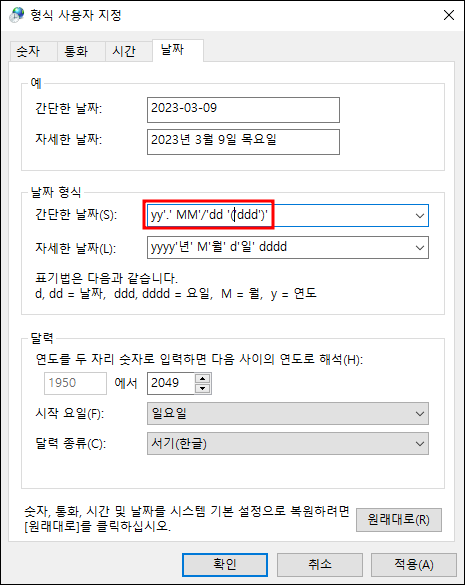엑셀에서 음식점의 주문표를 만들고 그 주문표에 체크 표시를 해보자. 체크 표시는 키보드에 없는 문자이기 때문에 특수 문자표시를 써야 하는데 손님이 특수 문자까지 써서 주문을 한다면 좀 어려운 상황이 될 것이다. 이때 간단한 설정으로 체크표시를 할 수 있다. 아래 표와 같은 주문표가 있고 손님은 메뉴 앞에 체크 표시를 해야 주문이 접수 된다고 하자. 이때 체크 표시를 간단하게 입력할 수 있는 방법이 있다. 먼저 메뉴 앞의 모든 셀을 선택한다. 상단의 글꼴 선택창에 가서 w를 입력한 후 글꼴의 제일 아래 부분까지 내려 가 'Wingdings 2' 글꼴을 선택한다. 그리고 먹고 싶은 메뉴 앞에서 'Shift + p'나 'Shift + r'을 눌러보자. 'Shift + p'는 √ 표시 'Shift + r' 은 ..